教程网首页 > 百科教程 > AI教程 》 AI制作一张线条艺术海报
AI制作一张线条艺术海报
效果图
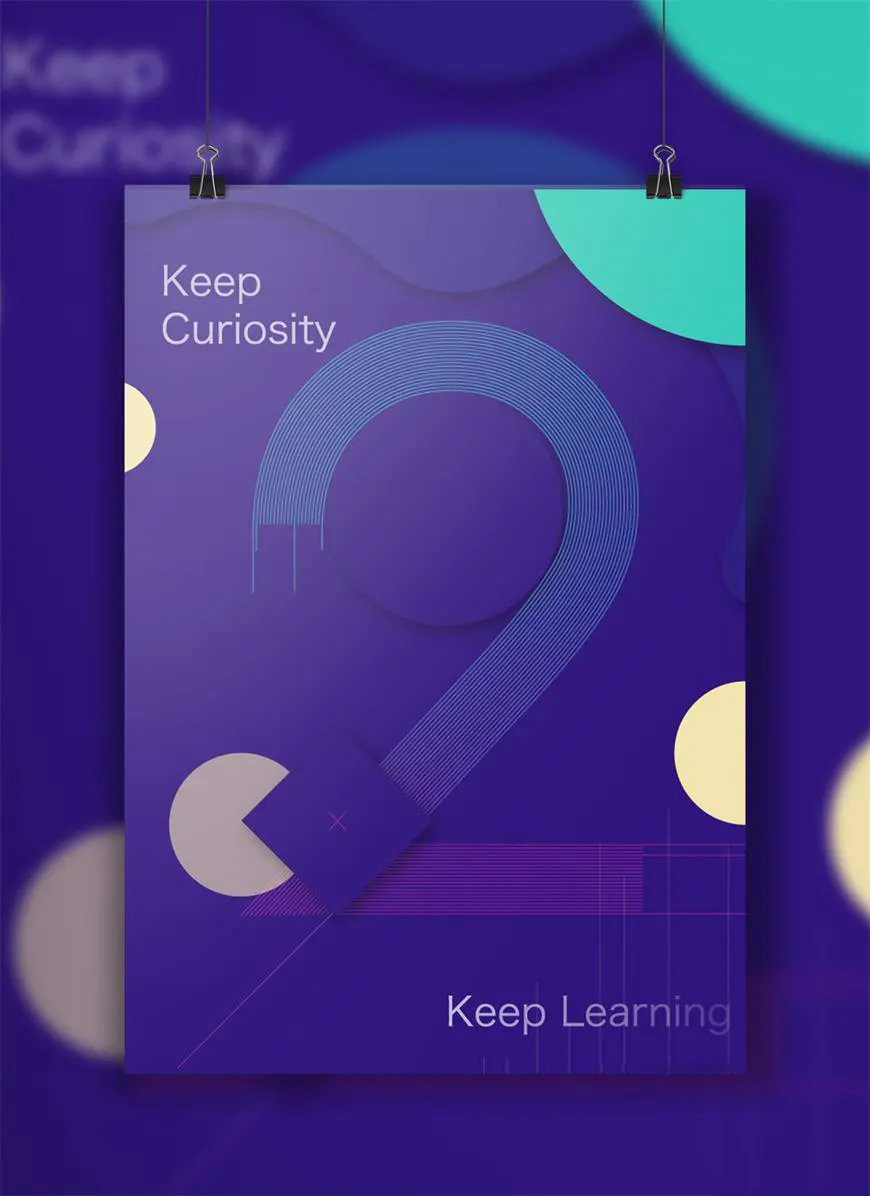
打开Ai新建一个720*1080的画板。
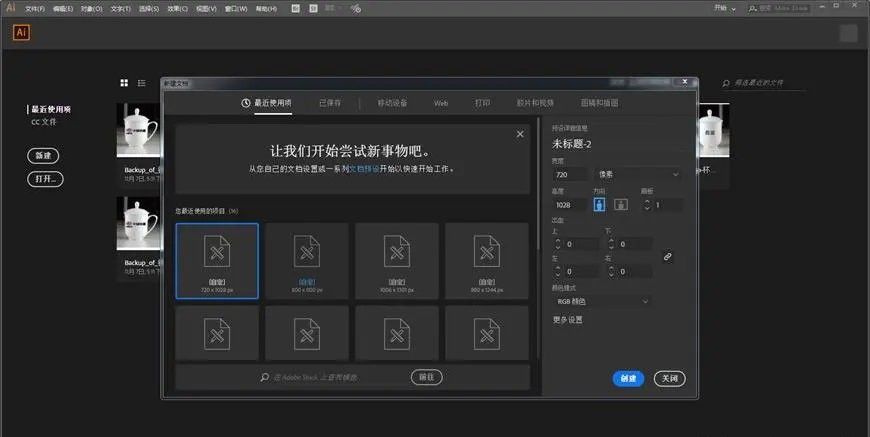
用直线工具画一条直线,颜色随意,描边1pt。
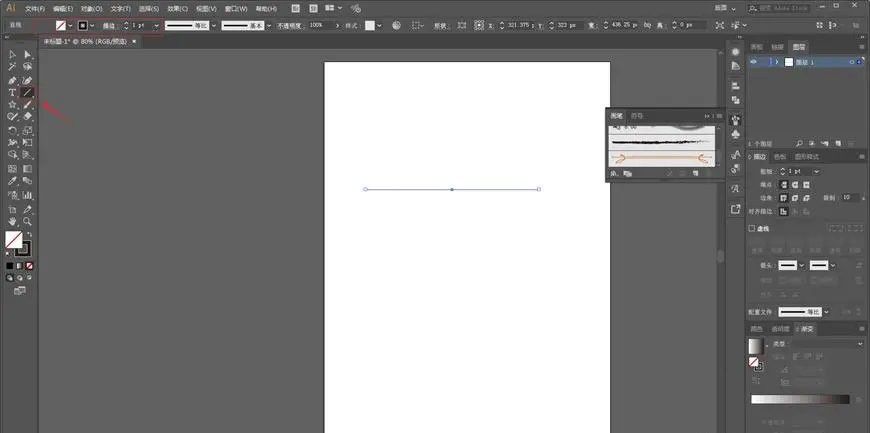
选中对象以后,执行效果-扭曲和变换-变换。

将预览打上勾,副本那里输入20,垂直的数值3px,复制出了20条直线的副本出来。
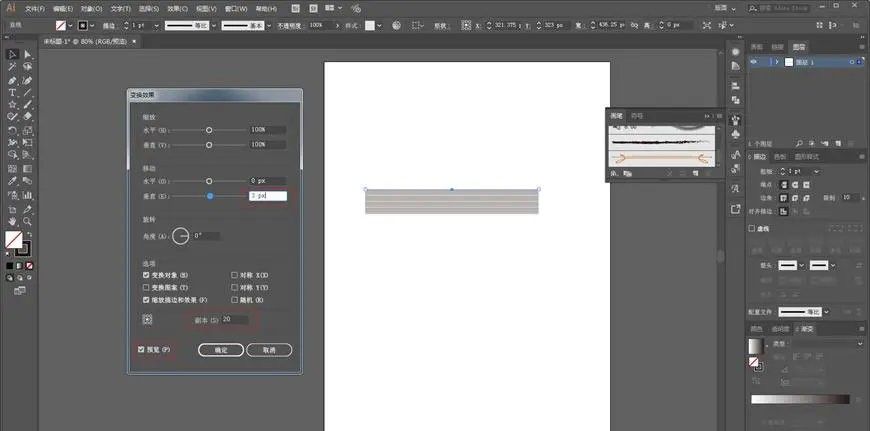
选中对象,执行对象-扩展外观。
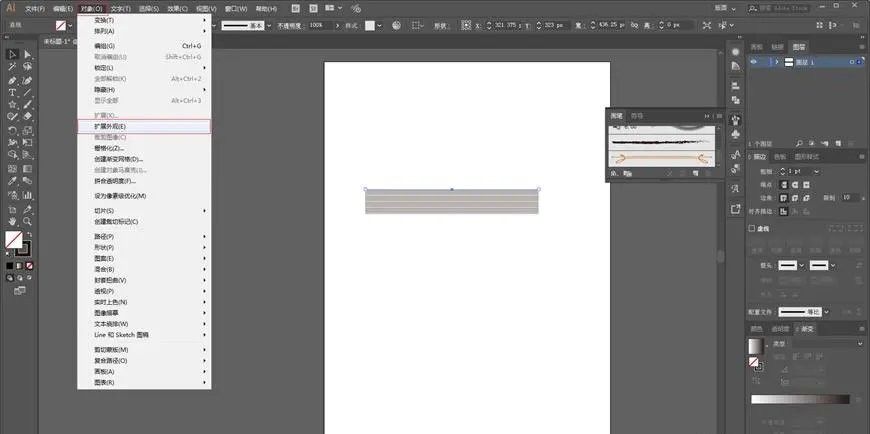
拖进画笔面板,添加为艺术笔刷。
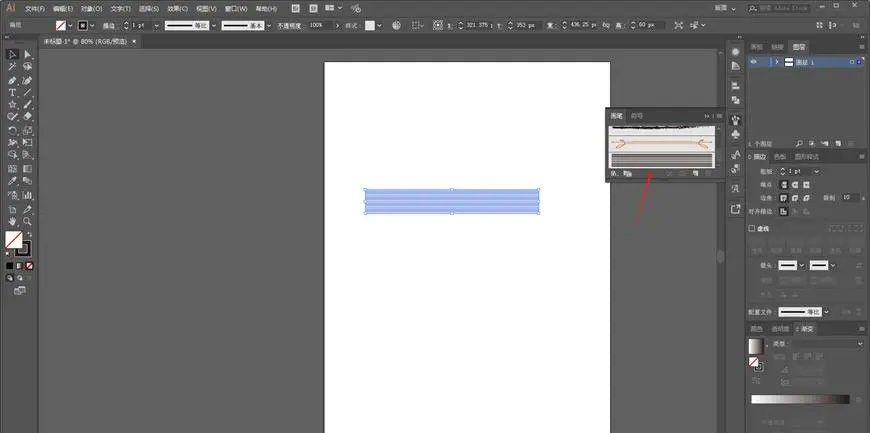
选一个合适的字体打上数字2,选择的是华文细黑,描边无填充。
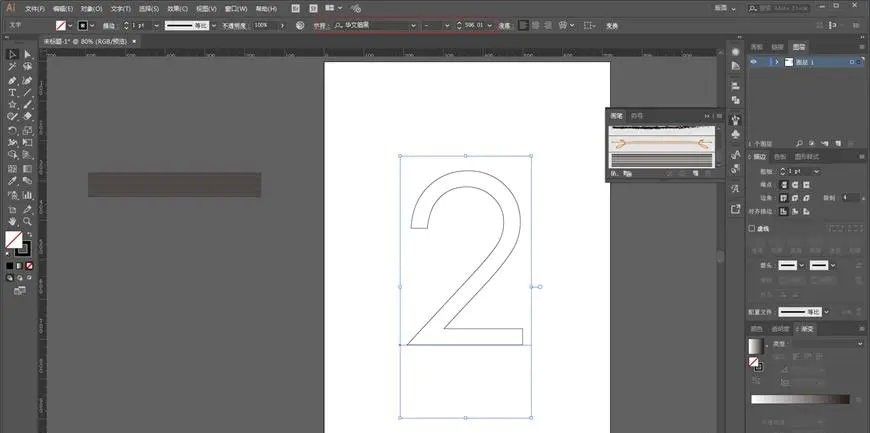
ctrl+shift+o或者鼠标右键将其轮廓化。
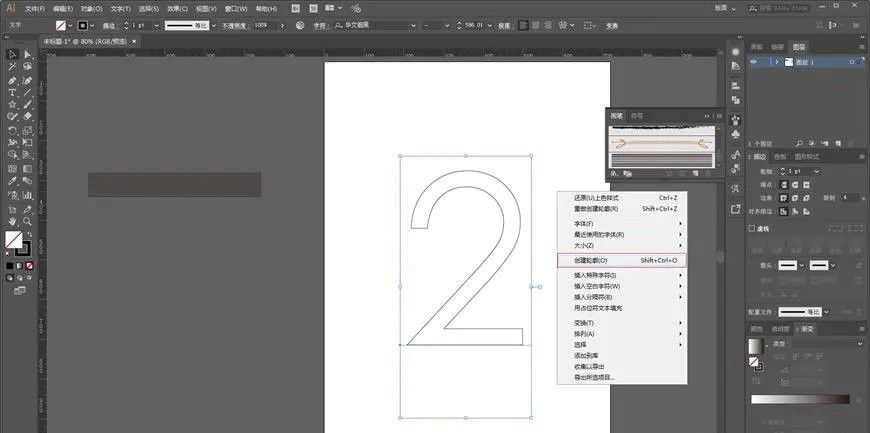
对字形进行调整,用小白工具选中不需要的部分后删除,取消编组以及释放复合路径。
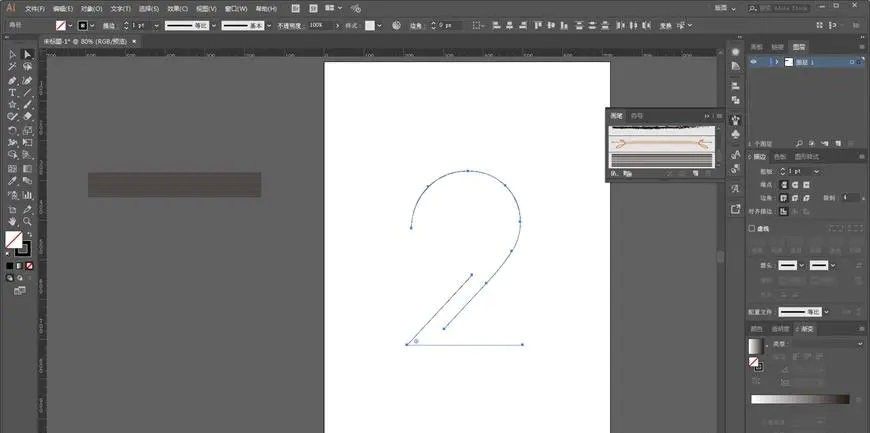
将两个部分拼合在一起之后,选中两个对象然后点击路径查找器中的轮廓。
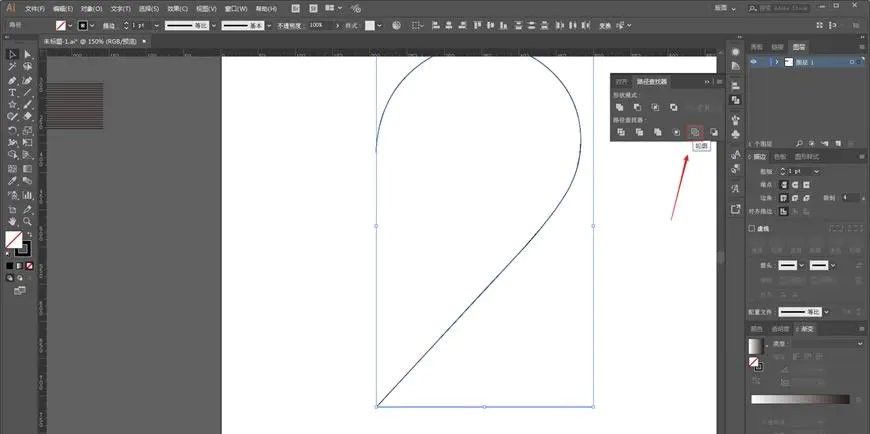
重新给一个描边色,刚才重合的那一部分线段被切割出来了。
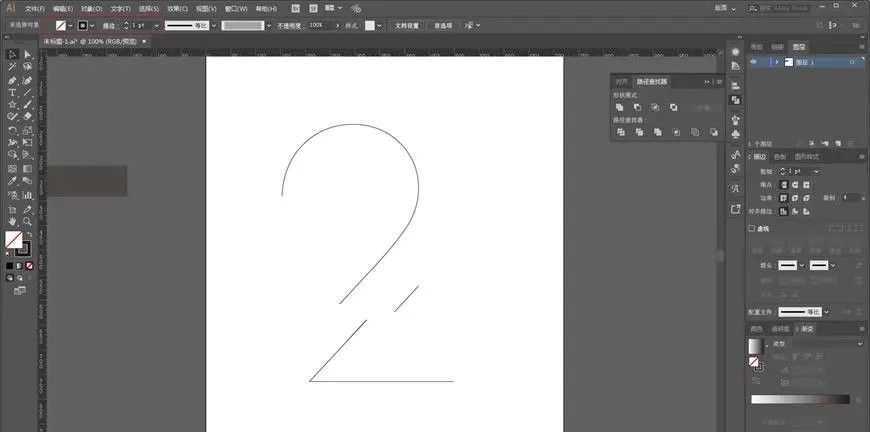
删除重合的线段,对两个部分分别载入艺术笔刷。
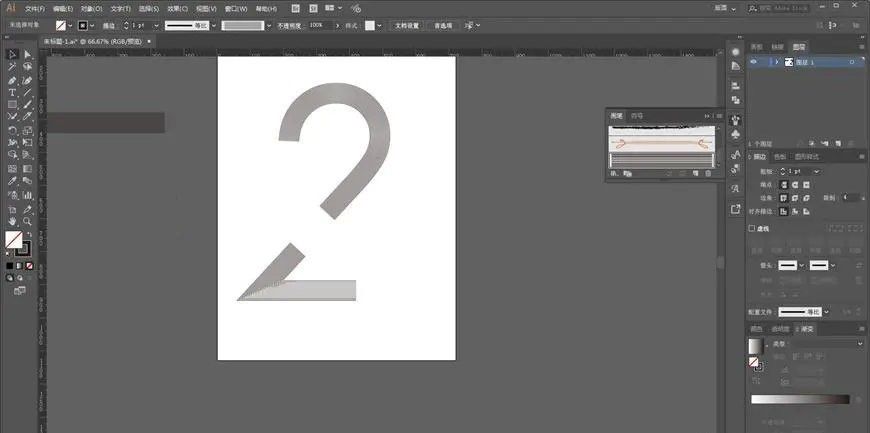
接下来要进行字形的调整了,复制一个下半部分图形出来。
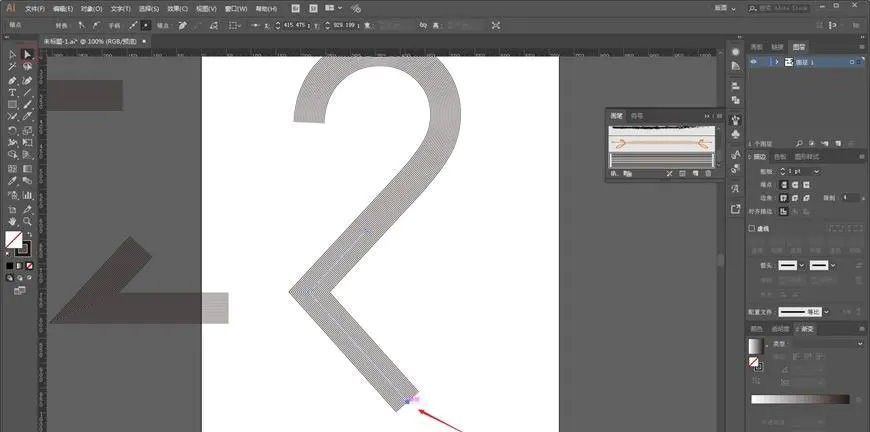
将上下两个对象拼合在一起,连接处用ctlt+j把路径连接起来,并且用小白工具去调整锚点。
将这个对象扩展以后取消编组,直接用小白选中对于的部分删除。
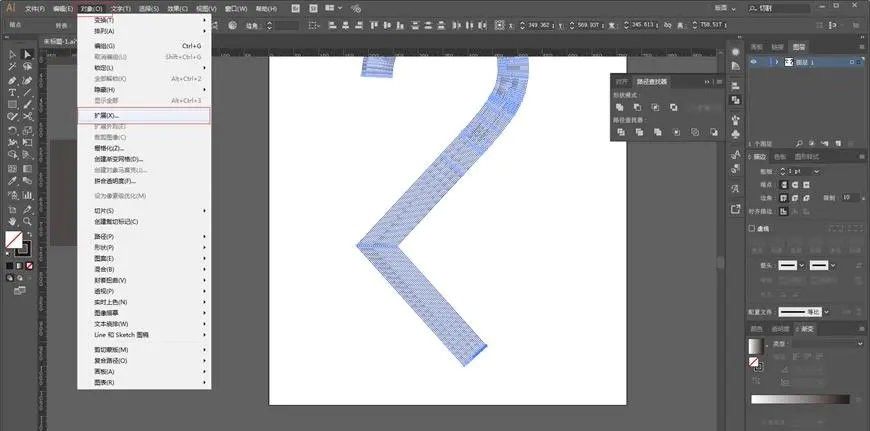
将端点改为圆头。
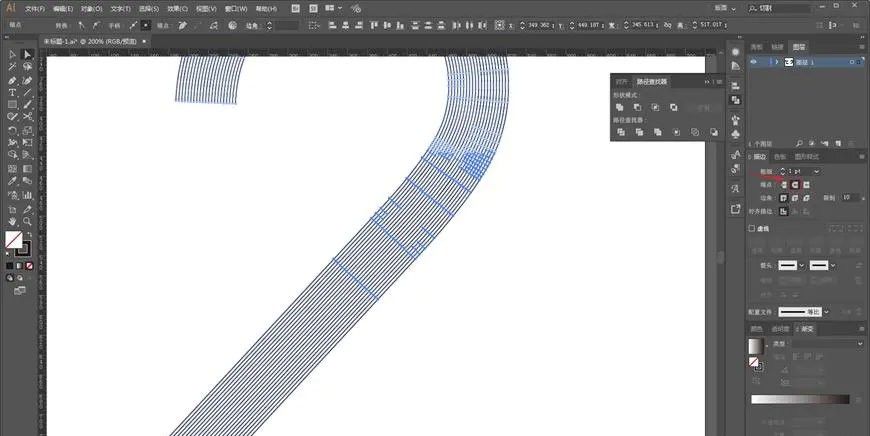
同样的办法搞刚才复制出来的对象。
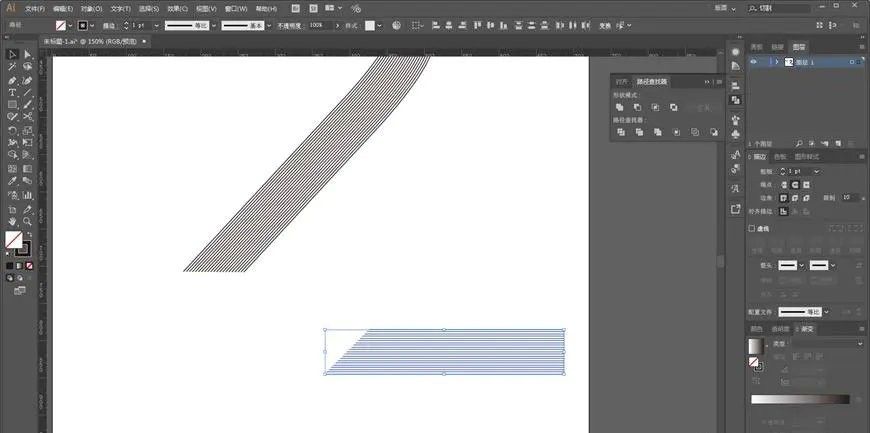
接着对整体进行拼合调整。
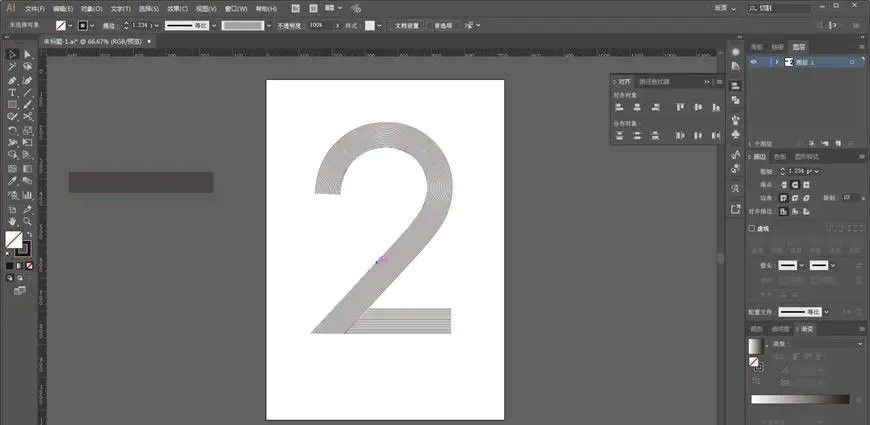
添加渐变色。
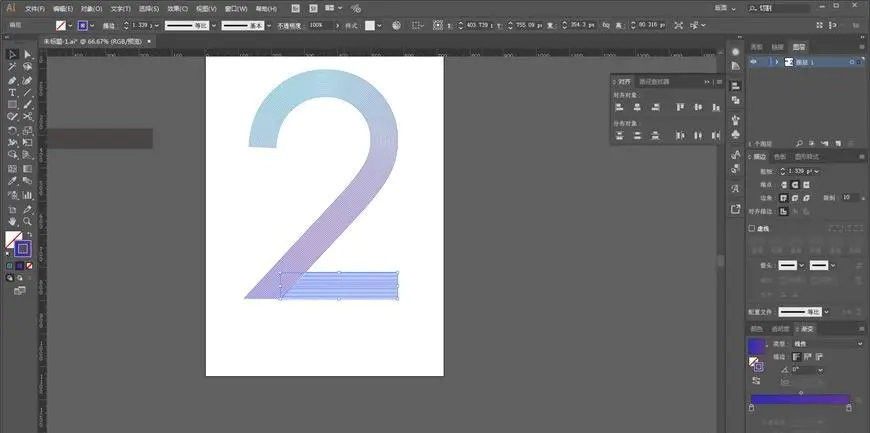
把背景,还有其他形状都画出来。
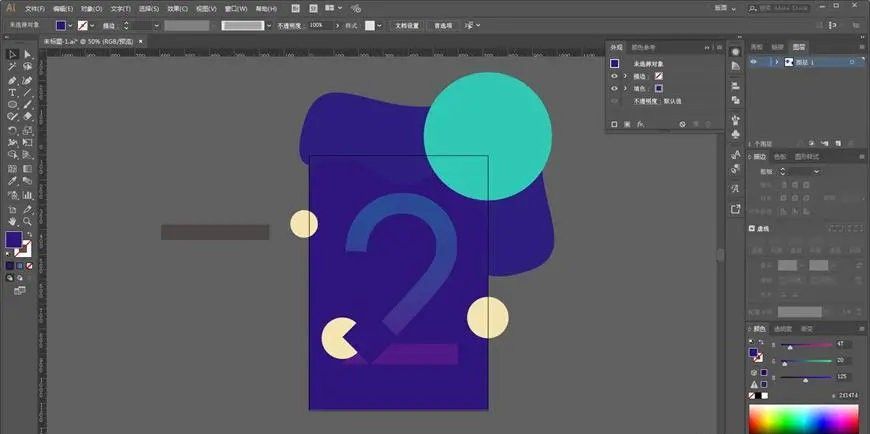
给对象添加效果-风格化-投影。
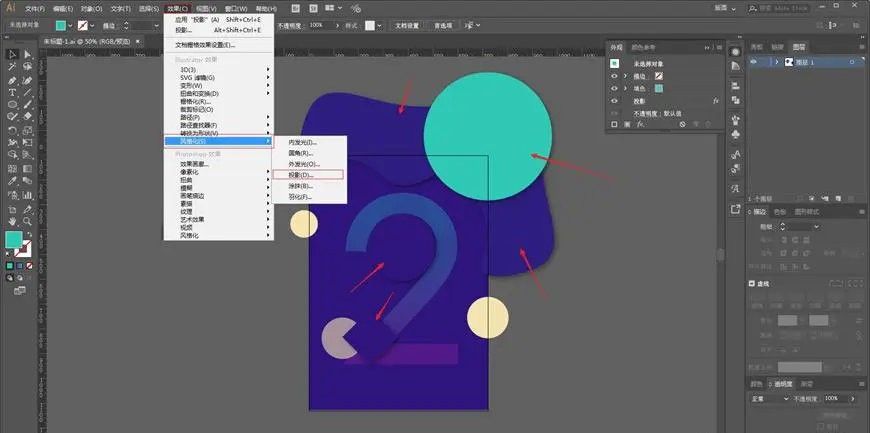
进行细节的调整,按住shift键加选住锚点,对齐工具中选择底部对齐。
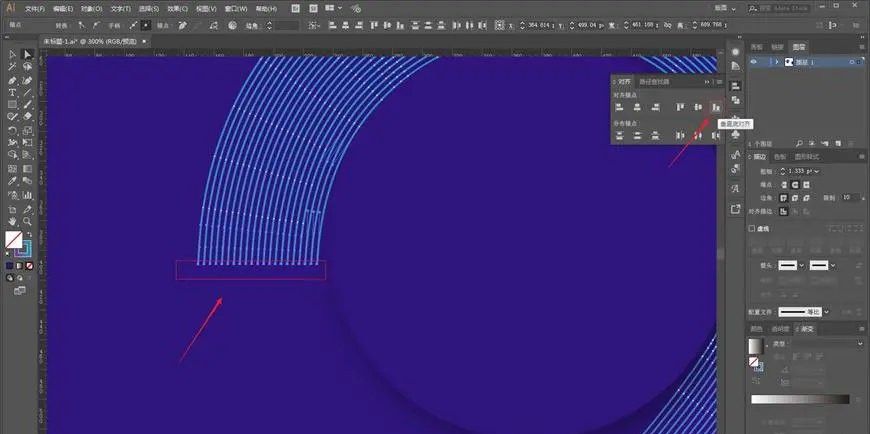
用钢笔工具在需要的地方补上几笔。
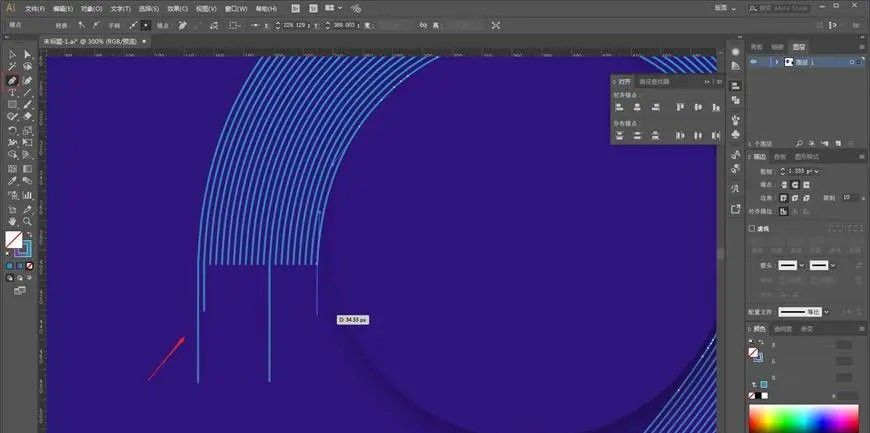
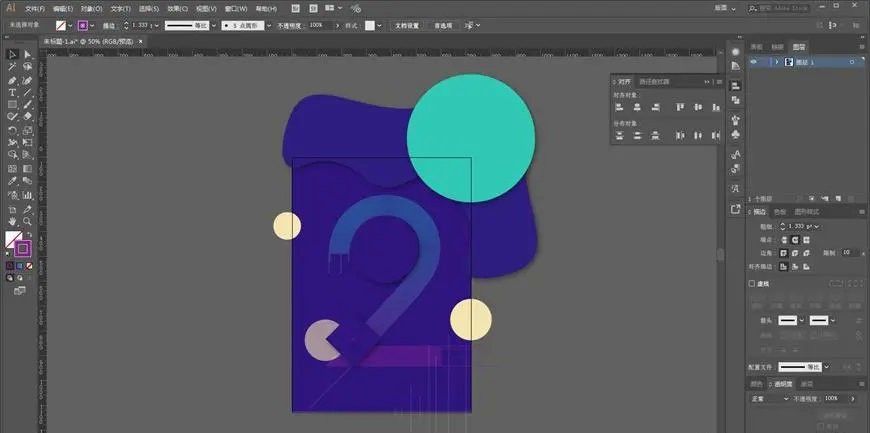
接下来最上面画一个和画板一样大小的矩形,全选对象右键创建剪切蒙版搞掉画板以外的部分。
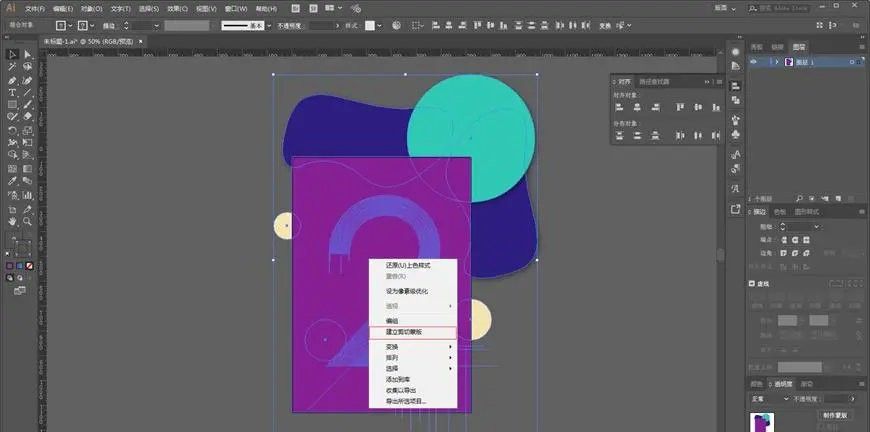
最后码字排版导样机。
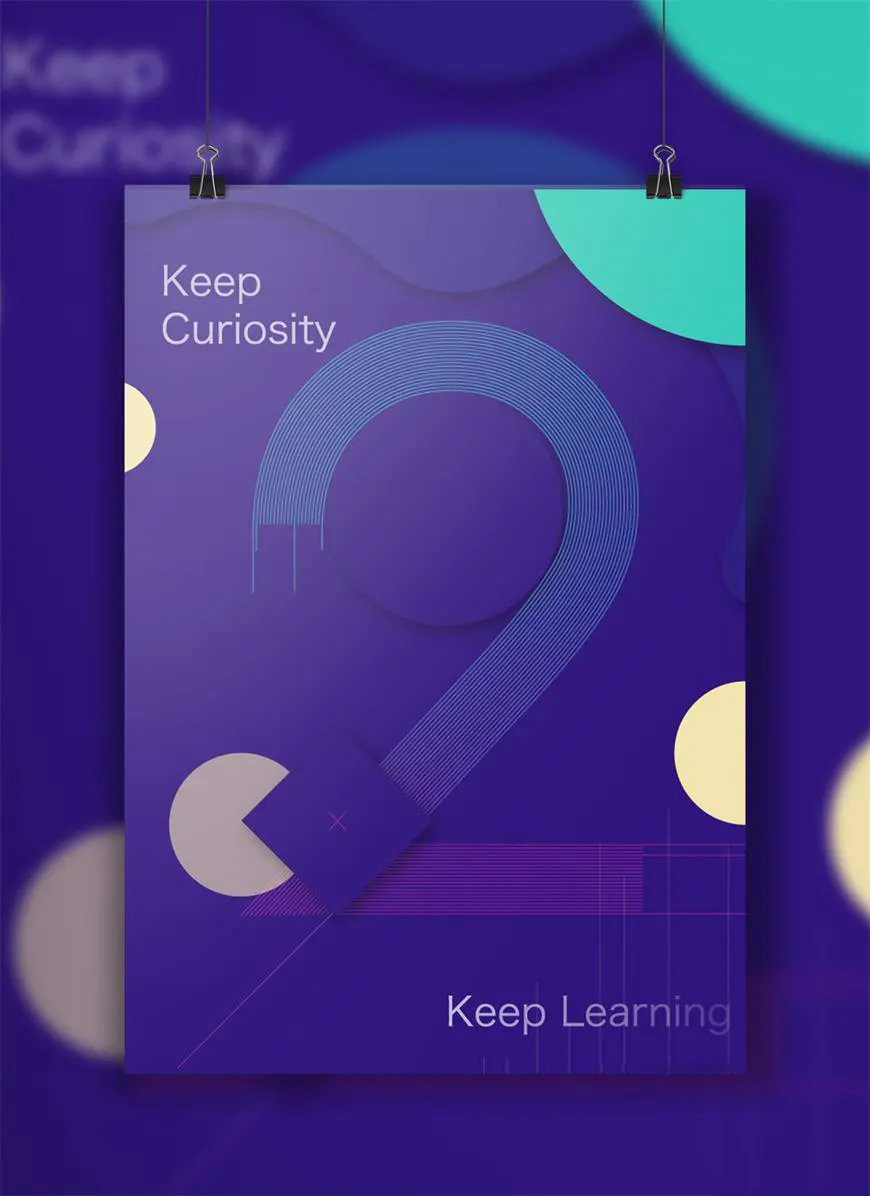
AI制作一张线条艺术海报相关文章:
无相关信息扫一扫手机观看!

最新更新的教程榜单
- ai制作立体波普风字体设计教程03-08
- ai制作万圣节带血丝的恐怖眼球03-08
- ai中的渐变网格如何使用03-08
- ai绘制高端拆线图表03-08
- ai绘制可爱风格冰棒图标03-08
- ai快速绘制扇形渐变技巧03-08
- ai制作质感甜蜜蜂巢03-08
- ai快速制作矢量半调效果图案03-08
- ai制作简约梦幻风格扁平城堡插画03-08
- ai怎么制作炫彩文字03-08











